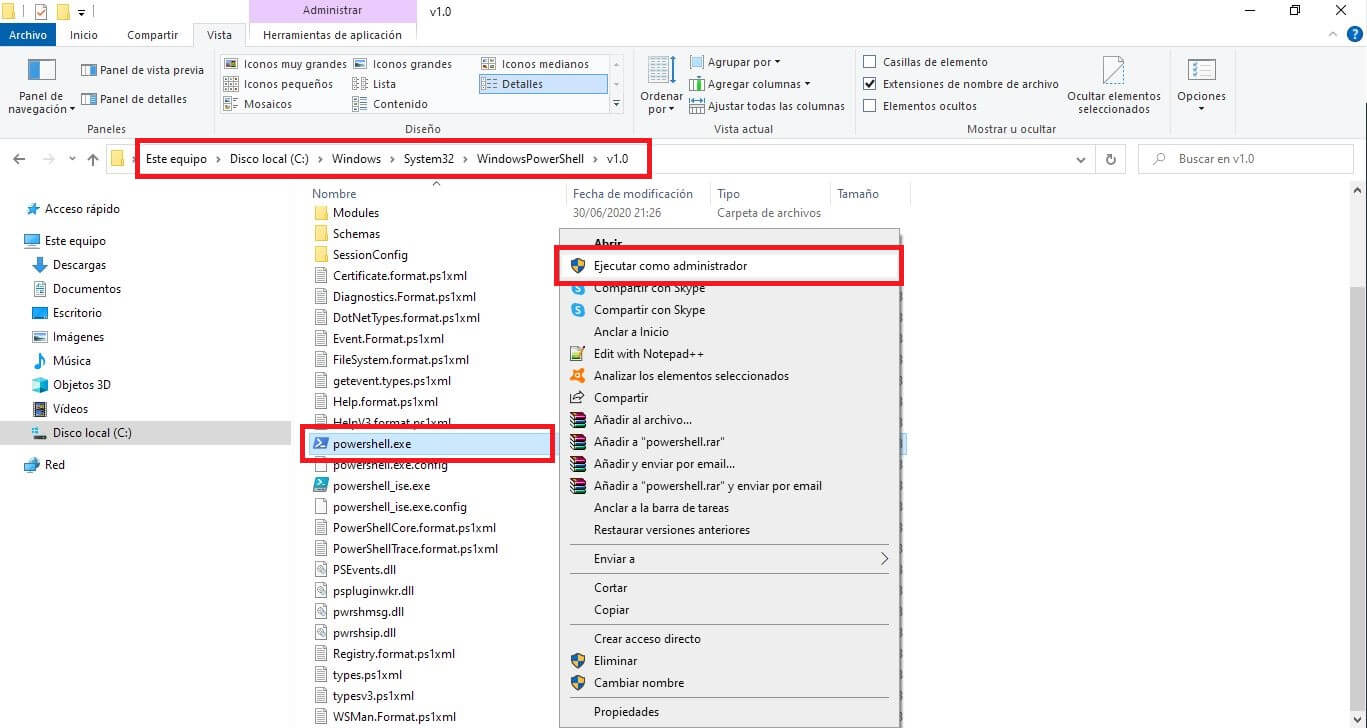Windows 10 cuenta con una potente herramienta llamada Powershell la cual te permite realizar la gestión de configuración y automatización de tareas mediante línea de comandos. PowerShell se basa en .NET framework y puede usarlo para realizar todo tipo de tareas avanzadas. PowerShell es muy superior al símbolo del sistema y por lo tanto puede reemplazar a dicho símbolo del sistema (CMD). Pero la pregunta es: ¿Cómo puedo abrir o acceder al PowerShell?
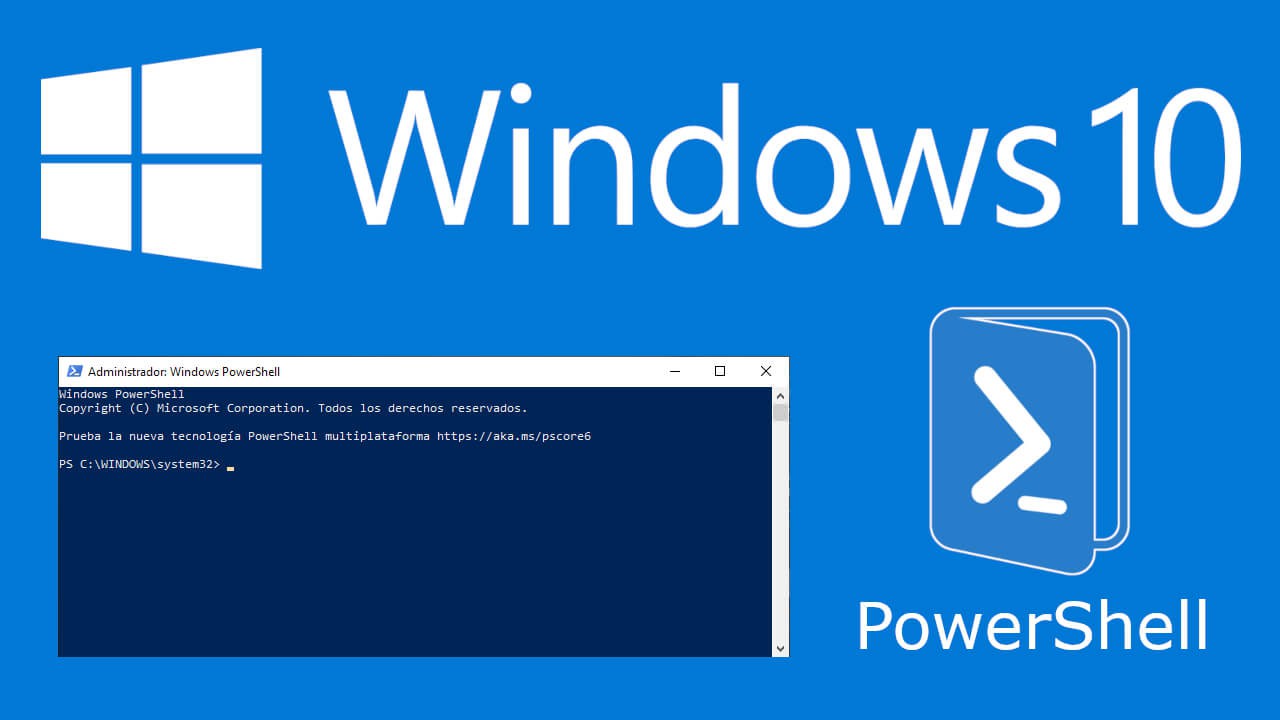
Relacionado: Como hacer una copia de seguridad de los drivers de Windows 10 usando el PowerShell.
PowerShell de Windows 10 ha ido mejorando y añadiendo nuevas características como por ejemplo la capacidad de ejecutar comandos de forma remota desde un ordenador diferente o programar ciertos comandos. Estas son algunas de las habilidades básicas que posees realizar a través del PowerShell, y gracias al gran nivel de personalización, PowerShell es una herramienta perfecta para administradores de red o cualquier usuario avanzado de Windows 10.
Además, el PowerShell puede ejecutarse a nivel de usuario, así como administrador lo cual amplia considerablemente a su rango de acción a todos los niveles del sistema operativo Windows 10.
Windows 10 permite a los usuarios de dicho sistema operativo para acceder al PowerShell de varias formas distintas. La forma de abrir el PowerShell por parte de los usuarios es algo bastante personal por eso en este tutorial te mostramos todas las formas de abrir la herramienta PowerShell para que tu puedas elegir la que mejor consideres.
Por lo tanto, si quieres saber como acceder o abrir la herramienta PowerShell en Windows 10 incluso como administrador:
Método 1: Abrir PowerShell usando la búsqueda de Windows 10.
1. Usa la búsqueda de Windows 10 (icono de lupa en la barra de tareas)
2. Aquí introduce el termino de búsqueda: PowerShell
3. Esto hará la herramienta de PowerShell se muestre entre los resultados de Búsqueda
4. Aquí puedes hacer clic en dicho resultado de búsqueda o hacer clic con el botón derecho del ratón.
5. Esto desplegará un pequeño menú contextual en el que tendrás que hacer clic en: Ejecutar como Administrador
6. Ahora se abrirá la interfaz del PowerShell y estará listo para ser usado.
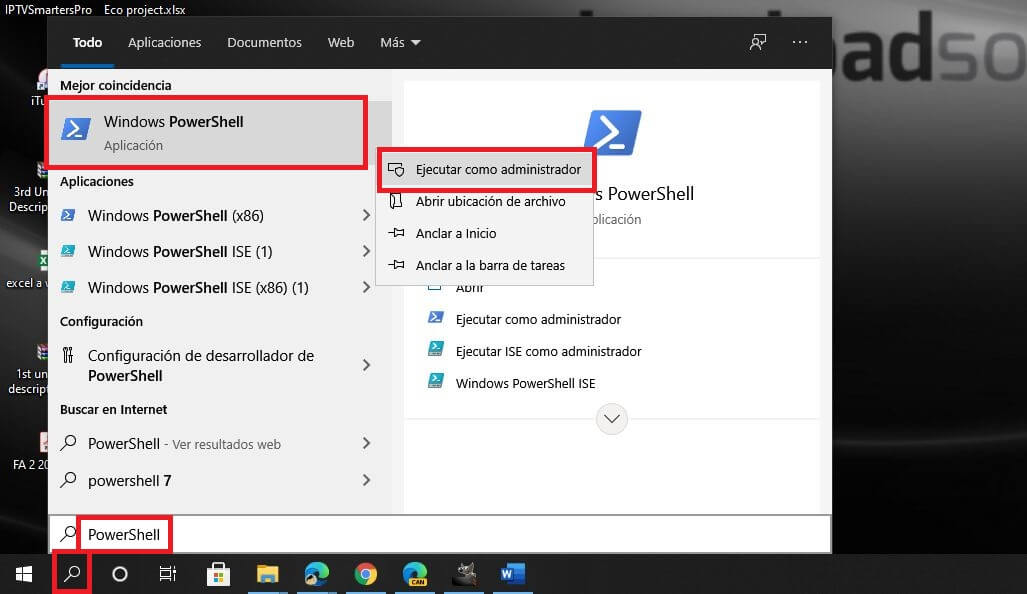
Método 2: Como acceder al PowerShell desde el menú de usuario avanzado de Windows 10.
1. Haz clic derecho del ratón en el icono de Windows del menú de inicio o utiliza el atajo de teclado: Tecla de Windows + X
2. Esto hará que se muestre un gran menú en el que tendrás que seleccionar la opción: PowerShell o PowerShell (Administrador)
3. Ahora el PowerShell se abrirá de forma automática.
Nota Importante: Si en el menú de usuario avanzado no se muestra el PowerShell, se debe a que esta no está activada, lo cual puedes hacer siguiendo los pasos del siguiente enlace: Como reemplazar el CMD por el PowerShell en el menú de usuario avanzado de Windows 10.
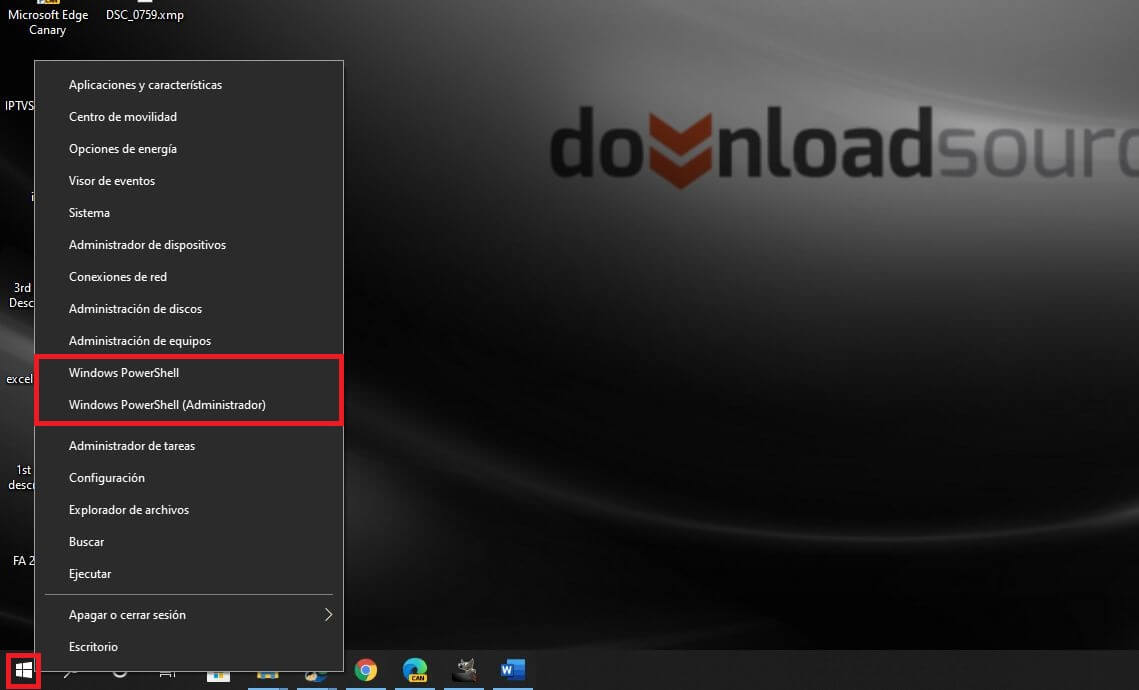
Método 3: Acceder al PowerShell de Windows 10 usando la herramienta Ejecutar.
1. Usa el atajo del teclado: Tecla de Windows + R
2. Esto hará que se abra la ventana Ejecutar en la que tendrás que introducir el siguiente termino:
PowerShell
3. Tras pulsar Enter, la ventana de la herramienta PowerShell se abrirá en este caso a nivel de usuario.
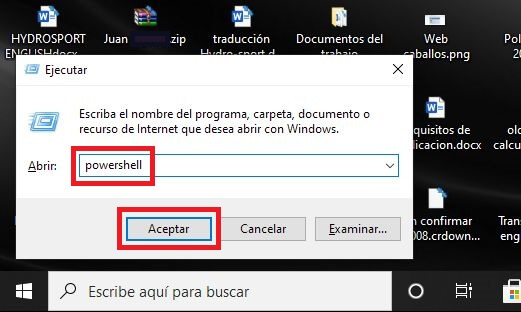
Método 4: Como abrir el PowerShell de Windows 10 usando el CMD.
1. En este caso tendrás que abrir primeramente el Símbolo del Sistema.
2. Una vez dentro del CMD, tendrás que introducir el siguiente comando:
PowerShell
3. Tras pulsar Enter verás como el CMD entrará en modo PowerShell, es decir que podrás usar el PowerShell directamente desde la misma interfaz del Símbolo del Sistema (CMD). Sabrás que estas usando el PowerShell desde el CMD porque se mostrará el prefijo PS.
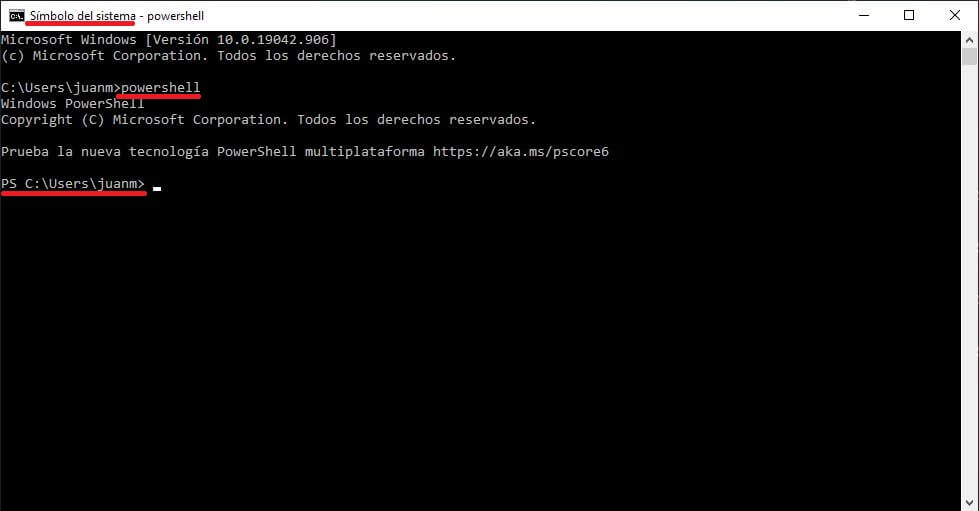
4. En el caso de que quieras usar el PowerShell desde CMD como administrador, lo que tendrás que hacer será abrir el CMD como administrador. Si lo hace, al ejecutar el comando PowerShell, este se comenzará a usar como Administrador.
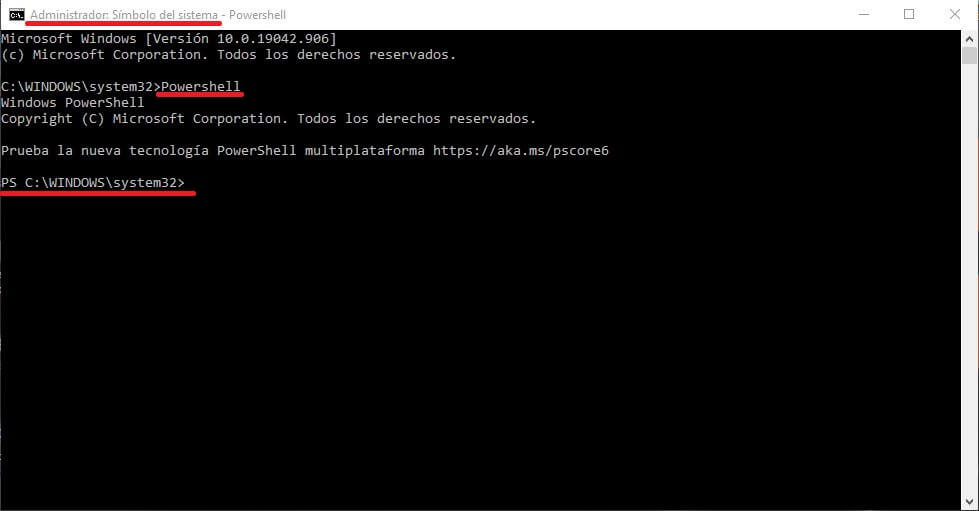
Método 5: Como abrir el PowerShell desde el explorador de Windows 10.
1. En este caso tendrás que abrir el Explorador de archivos de Windows.
2. Una vez en el Explorador tendrás que dirigirte a:
C:\Windows\System32\WindowsPowerShell\v1.0
3. Una vez en esta carpeta tendrás que localizar: Powershell.exe
4. Si solo haces doble clic izquierdo sobre el Powershell.exe, la herramienta se abrirá a nivel de usuario. Sin embargo, en el caso de que quieras abrirlo como administrador, tendrás que hacer clic derecho del ratón y seleccionar en el menú contextual la opción: Ejecutar como administrador.